Word文字怎么转换成表格
1、打开准备转换成表格的文字,按照特定的符号或者格式分隔开每一列的内容,这样才能准确分成不同的列,要不然就算转换成表格了,也会乱到爆炸。(所以,前期准备工作是至关重要的)

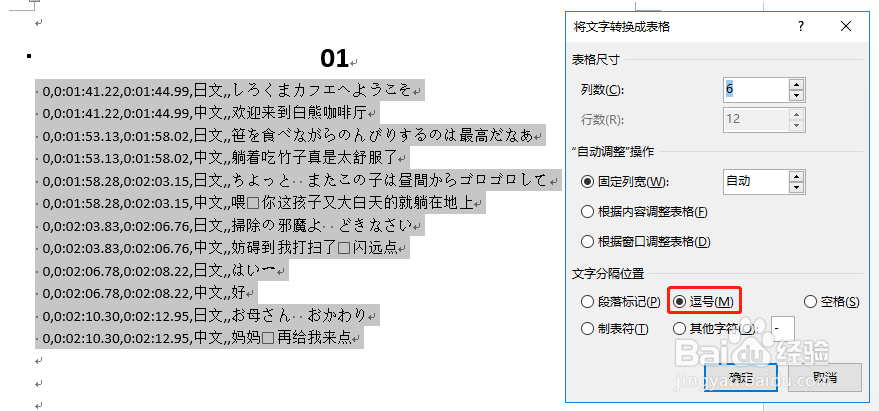
4、接下来对表格进行调整,删除不需要的空列和第一列无用数据。鼠标放在那一列最上方的横线上,当出现向下的黑色箭头就点击选中整一列,按鼠标右键,选择“删除列”。右图是用同样的方式,删完第一列之后的效果。
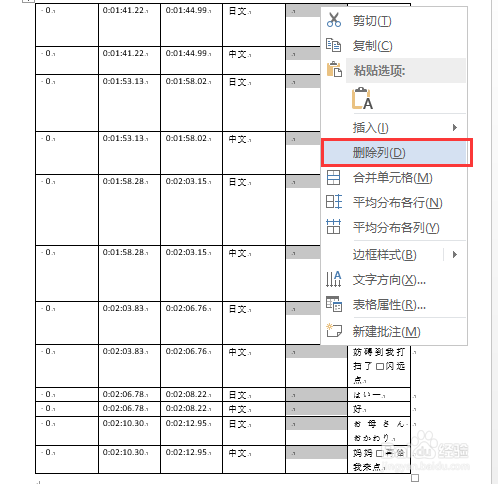
5、但是还有有点丑,再对表格样式进行调整。点击表格左上角的四向箭头符号,可以选中整个表格,然后就会出现“表格工具”。(要对表格进行调整的时候,光标一定要在表格内或者选中整个表格,Word才知道你要操作这个表格了,“表格工具”才会出现,要不然在工具栏上面是找不到的。图片工具、页眉和页脚工具之类的也是同理哈)
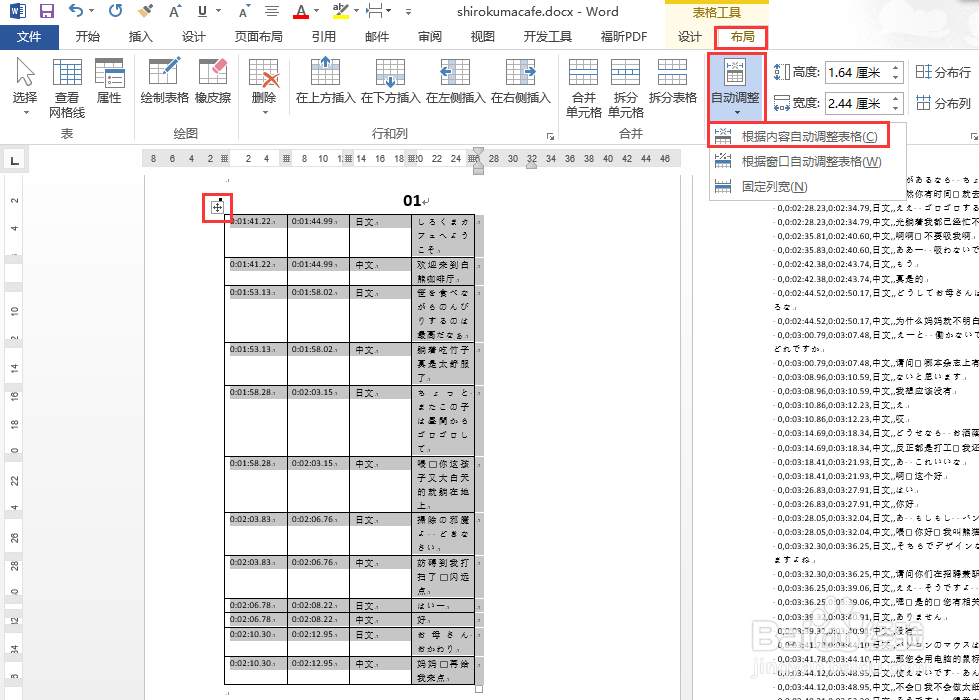
7、在“表格工具-布局”下,还有一个“根据窗口自动调整表格”。这个选项的意思是以你页边歆懈邦嘭距为界限平铺填满表格,可以看到每一列都宽了一些,表格的宽度和页边距里面的宽度是对齐的。(其实这个步骤在“文本转换成表格”的时候就可以提前选择,但是如果你的文字不是最准确的,需要像小编这样还要删掉一些多余列的操作,那么也还是要在调整完之后再次选择“自动调整表格”的。)
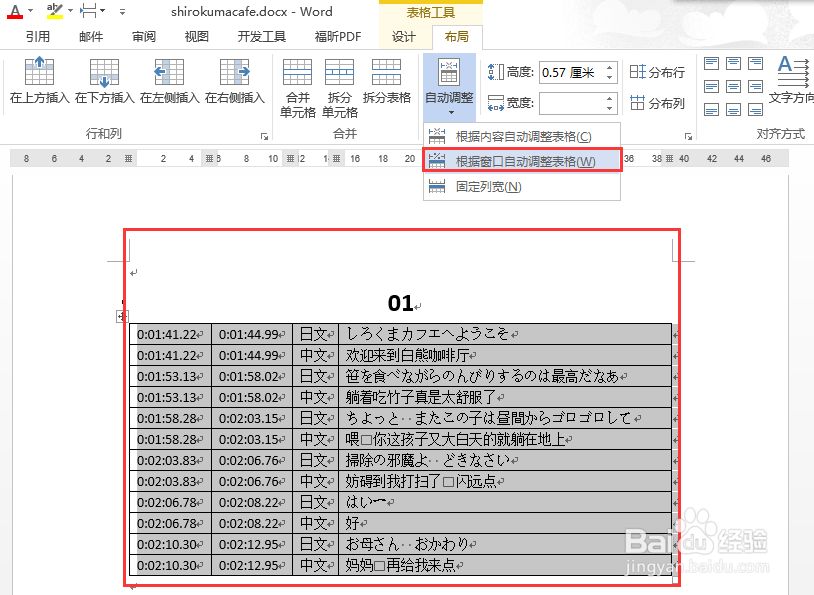
声明:本网站引用、摘录或转载内容仅供网站访问者交流或参考,不代表本站立场,如存在版权或非法内容,请联系站长删除,联系邮箱:site.kefu@qq.com。
阅读量:90
阅读量:47
阅读量:89
阅读量:64
阅读量:46